Dodawanie klientów
Zakładka Klienci stanowi bazę Twoich klientów. Dzięki umieszczeniu ich w CRM-ie oprócz zebrania w jednym miejscu wszystkich informacji na temat klienta (m.in. numer telefonu, adres e-mail, dane adresowe) widzisz całą historię kontaktu z nim.
Klientów do CRM-u możesz dodać na dwa sposoby - dodając pojedyncze osoby (lub firmy) lub importując gotowe bazy danych w formacie CSV.
Dodawanie pojedynczych osób do CRM
Importowanie osób (firm) z plików CSV
Dodawanie pojedynczych osób do CRM
Wejdź w zakładkę Klienci, rozwiń przycisk  i wybierz Dodaj osobę.
i wybierz Dodaj osobę.

Otworzysz moduł uproszczonego dodawania nowego klienta - uzupełnij jego dane:

Czy wiesz, że...💡
Aby dodać klienta wystarczy uzupełnić pole "Nazwisko" lub "Numer telefonu". Pozostałe dane są opcjonalne.
Po utworzeniu karty osoby możesz uzupełnić pozostałe dane klikając  .
.
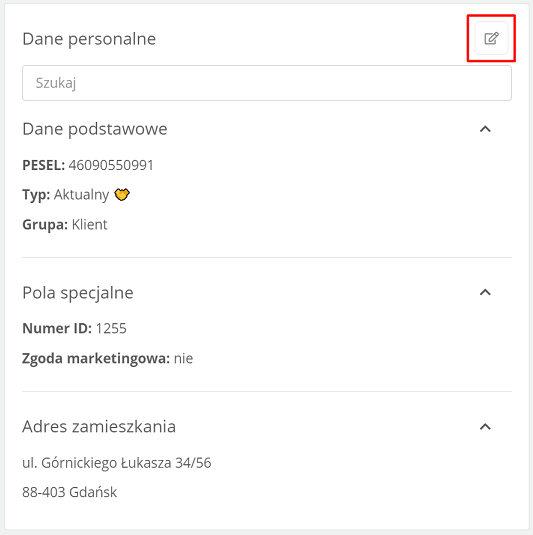
-
W sekcji Dane podstawowe możesz uzupełnić takie dane jak: imię, nazwisko, PESEL, identyfikator, data i miejsce urodzenia oraz informacje związane z wykonywaną pracą - nazwa firmy, stanowisko oraz branża. Dodatkowo możesz przyporządkować klienta do określonego typu i grupy.
-
W części Pola specjalne możesz uzupełnić dodatkowe informacje na temat klienta np. dotyczące zamówień.
- W sekcjach dotyczących adresów możesz uzupełnić dane teleadresowe (adres zamieszkania, adres korespondencyjny oraz adres do faktur).
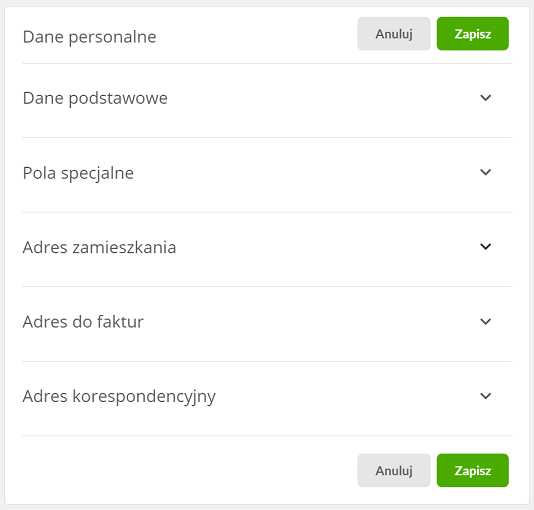
Po uzupełnieniu danych kliknij przycisk  .
.
W celu zmiany bądź usunięcia numeru telefonu bądź adresu e-mail należy kliknąć kolejno  lub
lub  . Dodanie kolejnego numeru telefonu/adresu e-mail jest możliwe po wybraniu
. Dodanie kolejnego numeru telefonu/adresu e-mail jest możliwe po wybraniu  .
.
Przy dodawaniu/edycji numeru telefonu bądź adresu e-mail można wprowadzić dodatkowe opisy:

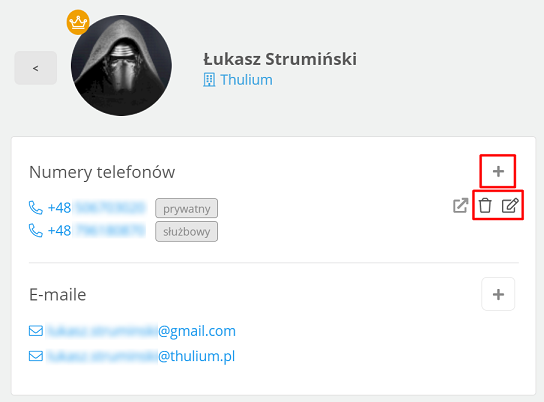
Wejdź w zakładkę Klienci, rozwiń przycisk  i wybierz Dodaj firmę.
i wybierz Dodaj firmę.

Otworzysz moduł uproszczonego dodawania nowej firmy - uzupełnij jej dane:
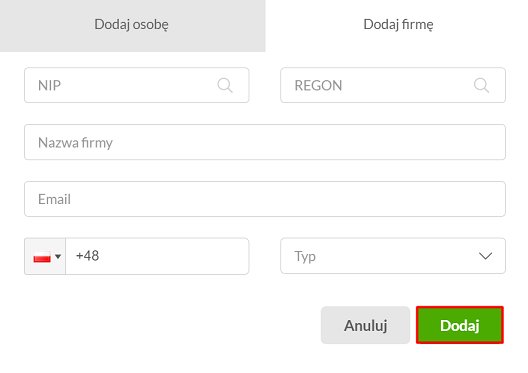
Czy wiesz, że...💡
Po wpisaniu NIP bądź REGON, w obu przypadkach bez myślników czy spacji, istnieje możliwość wyszukania reszty danych z GUS poprzez kliknięcie  .
.
Po utworzeniu karty firmy możesz uzupełnić pozostałe dane klikając  .
.
-
W sekcji Dane podstawowe pojawiają się następujące dane: nazwa firmy (pole wymagane), identyfikator, typ i grupa klienta, numery NIP oraz REGON, adres strony internetowej firmy.
- Pozostałe zakładki pozwalają na dodanie pól specjalnych i podanie danych adresowych.
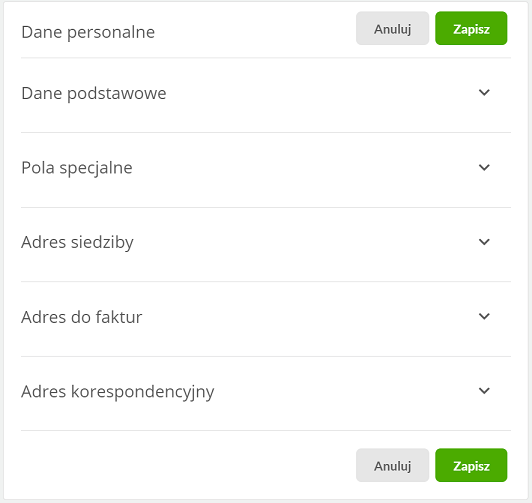
Po uzupełnieniu danych kliknij przycisk  .
.
Czy wiesz, że...💡
Z poziomu edycji firmy możesz również wyszukać dane firmy z GUS poprzez wpisanie 10-cio cyfrowego numeru NIP (bez myślników i spacji) bądź 9-cio cyfrowego numeru REGON (bez myślników i spacji) klikając  .
.
W celu zmiany bądź usunięcia numeru telefonu bądź adresu e-mail należy kliknąć kolejno  lub
lub  . Dodanie kolejnego numeru telefonu/adresu e-mail jest możliwe po wybraniu
. Dodanie kolejnego numeru telefonu/adresu e-mail jest możliwe po wybraniu  .
.
Przy dodawaniu/edycji numeru telefonu bądź adresu e-mail można wprowadzić dodatkowe opisy:

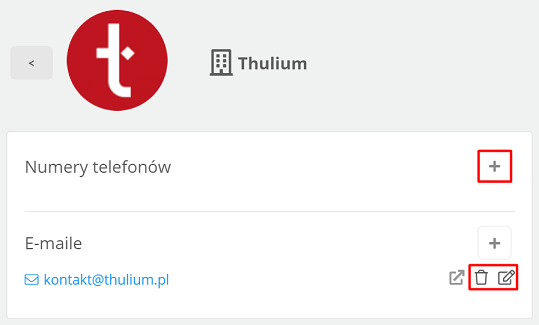
Funkcje profilu klienta
Po dodaniu klienta wejdź na jego profil. Po lewej stronie znajdują się podstawowe informacje dotyczące klienta - nazwa i numer telefonu. Pozostałe dane (np. adres e-mail) są opcjonalne i pojawiają się jeśli zostały uzupełnione podczas tworzenia klienta. Istnieje też możliwość dodania avatara - wystarczy kliknąć lub przeciągnąć zdjęcie/obrazek.
Po kliknięciu w  pojawiają się następujące funkcje:
pojawiają się następujące funkcje:
- Wyświetl zgłoszenia - podgląd wszystkich zgłoszeń klienta
- Wyślij SMS - wysłanie SMS-a
- Dodaj do kampanii - dodanie klienta do kampanii
- Dodaj do czarnej listy - dodanie klienta do czarnej listy
- Oznacz jako VIP - oznaczanie klienta jako VIP
- Połącz klientów - możliwość połączenia kontaktów
- Ukryj na liście klientów - możliwość ukrycia klienta
- Usuń - usunięcie klienta

Importowanie osób (firm) z plików CSV
Czy wiesz, że...💡
CSV jest to format przechowywania danych w plikach tekstowych. Format ten jest obsługiwany przez większość popularnych pakietów biurowych (m.in. Microsoft Office, LibreOffice).
Jeśli chcesz dodać większą liczbę osób do CRM najlepiej jeśli zaimportujesz gotowy plik w formacie CSV. Wejdź w zakładkę Klienci, rozwiń przycisk  i wybierz Importuj osoby z pliku CSV (Importuj firmy z pliku CSV) - pokażemy Ci to na przykładzie dodawania grupy osób.
i wybierz Importuj osoby z pliku CSV (Importuj firmy z pliku CSV) - pokażemy Ci to na przykładzie dodawania grupy osób.

Zostaniesz przeniesiony na stronę importu.

Załącz plik CSV z bazą rekordów - kliknij przycisk 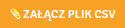 . Pamiętaj, że Twój plik powinien posiadać nagłówki. Na ekranie zostanie wyświetlona tabela z zaimportowanymi danymi. Dopasuj nagłówki z pliku do nagłówków w bazie (proces mapowania danych). Nieprzyporządkowane nagłówki podświetlają się na czerwono.
. Pamiętaj, że Twój plik powinien posiadać nagłówki. Na ekranie zostanie wyświetlona tabela z zaimportowanymi danymi. Dopasuj nagłówki z pliku do nagłówków w bazie (proces mapowania danych). Nieprzyporządkowane nagłówki podświetlają się na czerwono.

Czy wiesz, że...💡
Klikając krzyżyk znajdujący się przy nagłówkach kolumn w bazie możesz usunąć wybraną kolumnę - nie będzie ona wtedy pobierana z pliku CSV.
Zaznaczenie opcji Aktualizuj istniejące rekordy pozwoli na aktualizację istniejących już w bazie rekordów, bez dodawania ich ponownie. Jeśli w pliku pojawi się klient, który znajduje się w CRM to zostaną uzupełnione jedynie dodatkowe dane.
Rozpoznanie rekordów może nastąpić po:
- API-ID klienta
- identyfikatorze
- numerze telefonu
- adresie e-mail
- numerze PESEL
- numerze NIP

Rozwijając opcję "Pokaż zaawansowane" możesz ustawić:
- w jaki sposób kodowane są polskie znaki
- UTF-8 - domyślnie
- ISO 8859-2
- Windows 1250
- Windows 1251
- w jaki sposób rodzielane są kolumny
- przecinek (,) - domyślnie
- średnik (;)
- dwukropek (:)
- tabulator (\t)
Parametry powinny być takie same jak w dołączanym przez Ciebie pliku.
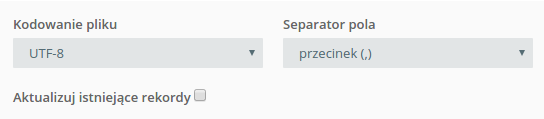
Jeśli dane się zgadzają kliknij przycisk  . Otrzymasz komunikat o zakończeniu importu i zostaniesz przeniesiony na listę klientów.
. Otrzymasz komunikat o zakończeniu importu i zostaniesz przeniesiony na listę klientów.
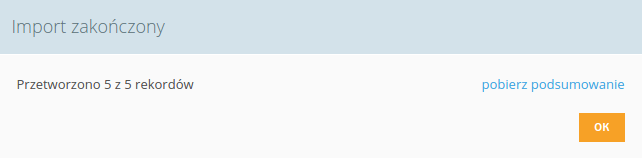
Ważne...⚠️
Aby poprawnie zaimportować płeć format w pliku powinien być: F - dla kobiety, M - dla mężczyzny
Jeśli podczas dodawania nowego klienta (osoby lub firmy) zostanie wpisany np. adres e-mail, który już istnieje w CRM-ie to system wyświetli okno z informacją o tym, że e-mail jest już przypisany do istniejącego klienta wraz z linkiem do jego karty.
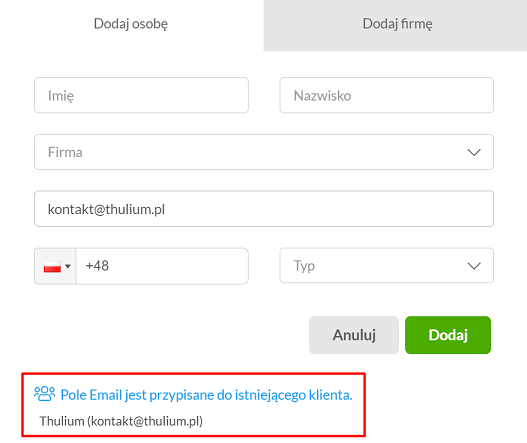
Podczas dodawania klienta sprawdzane są następujące dane:
- numer telefonu
- adres e-mail
- nazwa firmy
- NIP
- Regon
Ten sam mechanizm działa podczas edycji danej karty:
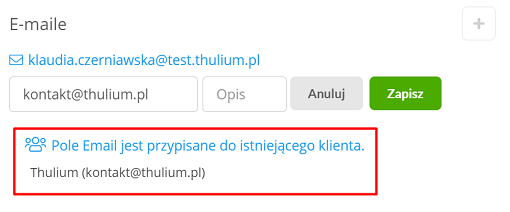

Podziel się swoją opinią